1. 動作環境の確認
・Webサーバ(Apache、Nginxなど)
・PHP 7.0以上
・MySQL 5.5以上
・日本語環境(UTF-8)
※ バージョン5.4未満のPHPおよびMySQL 5.5未満の環境では正常に動作しない場合がありますので、ご注意ください。
※ FTPにアクセスし、フォルダおよびファイルに対してパーミッション(権限)の変更が可能な環境であることを前提とします。
※ 予約情報に個人情報を取り扱う場合は、セキュリティにご注意ください。
2. ファイルのアップロード
FTPクライアントソフト起動してインストールしたいホストに接続し、予約箱パッケージ版フォルダの中身をすべて任意のフォルダにアップロードしてください。
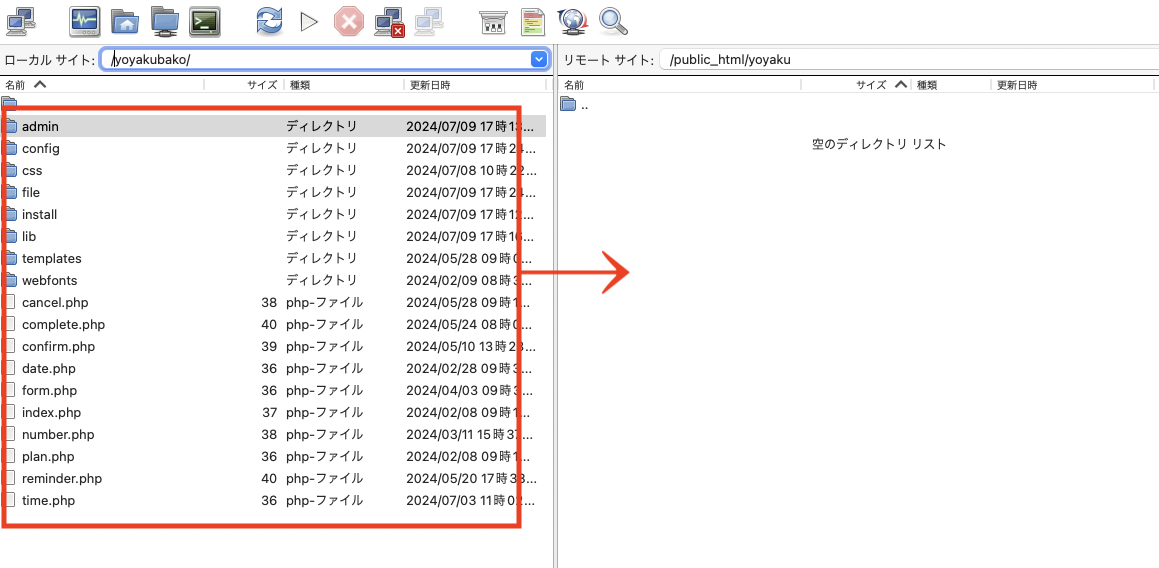
※ 予約画面のURLは、アップロード先フォルダの index.phpとなります。
※ 管理画面のURLは、アップロード先フォルダの admin/index.phpとなります。
3. ファイル・フォルダのパーミッション変更
アップロードしたファイルの中で「config」と「file」、2つのフォルダのパーミッションを 0777 に変更してください。
アイコンを右クリック → 「パーミッションの変更」もしくは「属性の変更」などから設定が可能です。
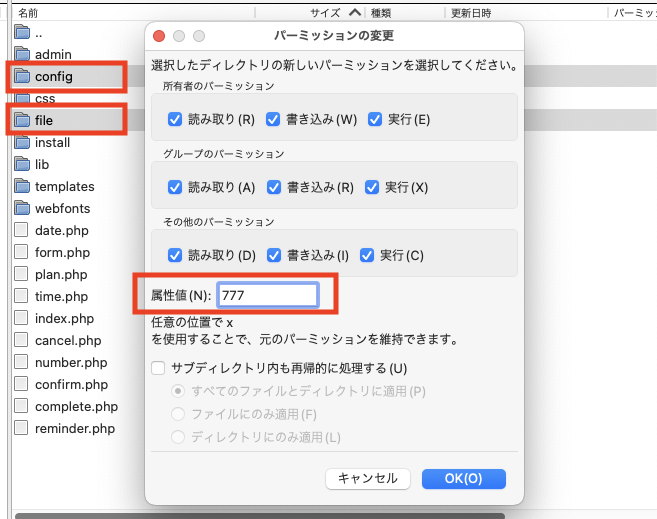
環境によっては、パーミッションの変更が出来ない場合があります。その場合でも、PHPの実行権限(ユーザー・グループ)が、フォルダへの書込権限を所有していれば問題ありません。
続いて「templates」フォルダを開き、中の.htmlファイルおよび.cssファイルすべてを選択し、パーミッションを 0666 に変更してください。
アイコンを右クリック → 「パーミッションの変更」もしくは「属性の変更」などから設定が可能です。
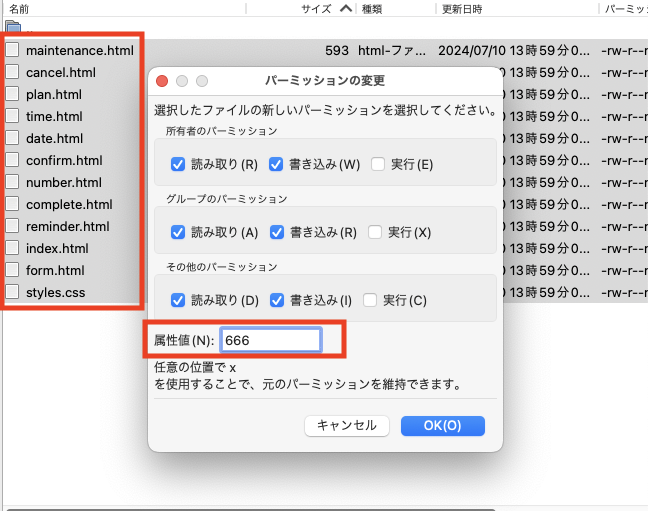
※ 管理画面からのデザイン編集が不要な場合は、templatesのパーミッション変更手順は不要です。
※ 環境によっては、パーミッションの変更が出来ない場合があります。その場合でも、PHPの実行権限(ユーザー・グループ)が、ファイルへの書込権限を所有していれば問題ありません。
4. インストーラ画面にアクセス
Webブラウザを起動し、アップロードした場所の install/index.php にアクセスしてください。
https://yoyakubako.jp/yoyaku/ フォルダにファイル一式を入れた場合は、
https://yoyakubako.jp/yoyaku/install/index.php がインストーラ画面となります。
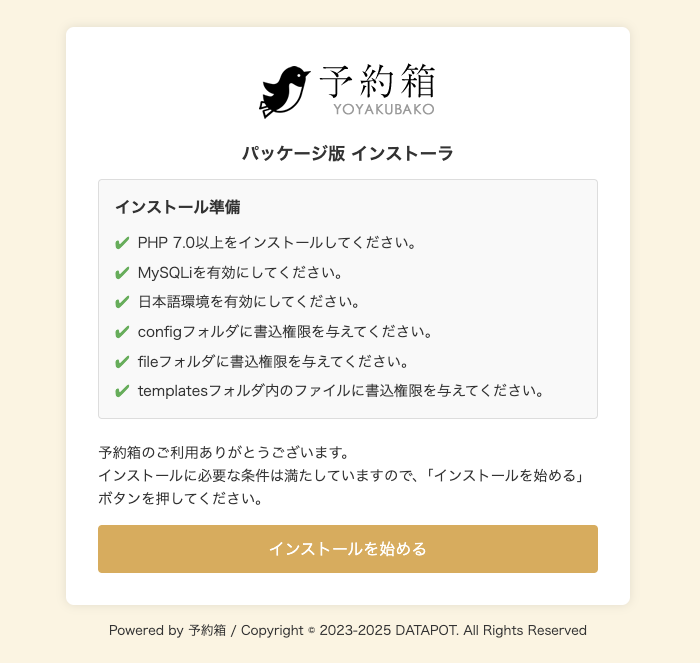
「インストールを始める」ボタンが表示されていれば、予約箱のインストールが可能です。ボタンを押して進めてください。
ボタンが表示されず、インストール準備段階にエラーが発生している場合は、それぞれのエラーを解消してから再度アクセスしてください。
【主な解決策】
| PHP7.0以上がインストールされていない | サーバのPHPのバージョンを確認してください。2024年7月現在、PHPの最新版は8.3.9なので、PHP7.0未満のバージョンはサポートが終了しています。早急に新しいバージョンへの更新をご検討ください。 |
|---|---|
| MySQLiが無効になっている | PHP上でMySQLが操作出来ない可能性があります。MySQLがインストールされているか、PHPでMySQLiライブラリが有効になっているか、サーバ情報を確認してください。 |
| 日本語環境が無効になっている | PHP上でマルチバイト関数が無効になっている可能性があります。mbstringが有効になっているか、PHPINFO(PHPの情報)を確認してください。 |
| フォルダ・ファイルに書込権限が与えられていない | このページのstep.3のプロセスをご確認ください。 |
5. MySQLの設定
予約箱をインストールするMySQLの設定を行います。表示されているフォームに以下の4つの情報をそれぞれ入力してください。
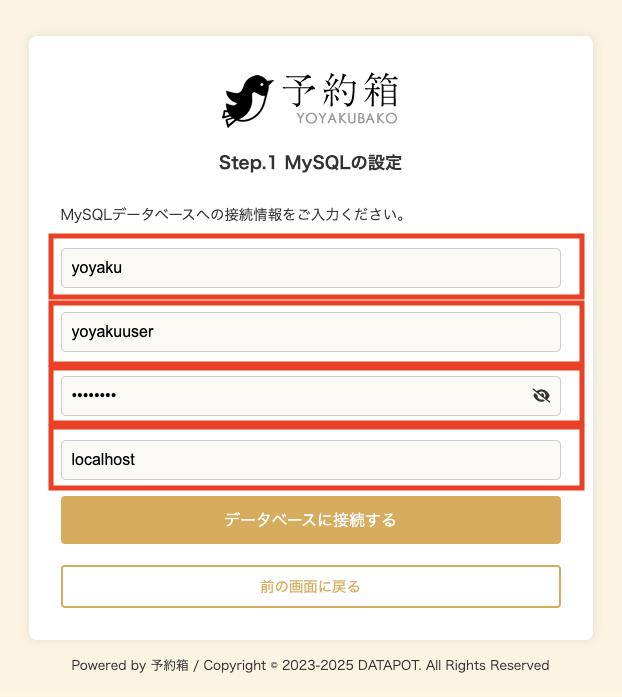
| MySQLデータベース名 | データベース名を入力してください。 |
|---|---|
| MySQLユーザー名 | データベースにアクセスするためのユーザー名を入力してください。 |
| MySQLパスワード | MySQLユーザーのパスワードを入力してください。 |
| MySQLホスト名 | データベースが設置されているホスト名を入力してください。 |
※ このインストーラではデータベースやユーザの新規作成は行いませんので、
あらかじめデータベースと、そのデータベースを操作可能なユーザを作成しておく必要があります。
ホスティングサービスがMySQLアカウントを提供していない場合は、phpmyadminなどのMySQL管理ツールを用いてデータベースを作成してください。
※ 「データベースに接続する」ボタンを押した後エラーが発生した場合は、いずれかの情報が間違っている可能性があります。アカウントを確認し、再度入力し直してください。
6. ログイン情報の設定
MySQLのアカウント認証が完了したら、続いて管理画面のログイン情報を設定します。
表示されているフォームに以下の3つの情報をそれぞれ入力してください。
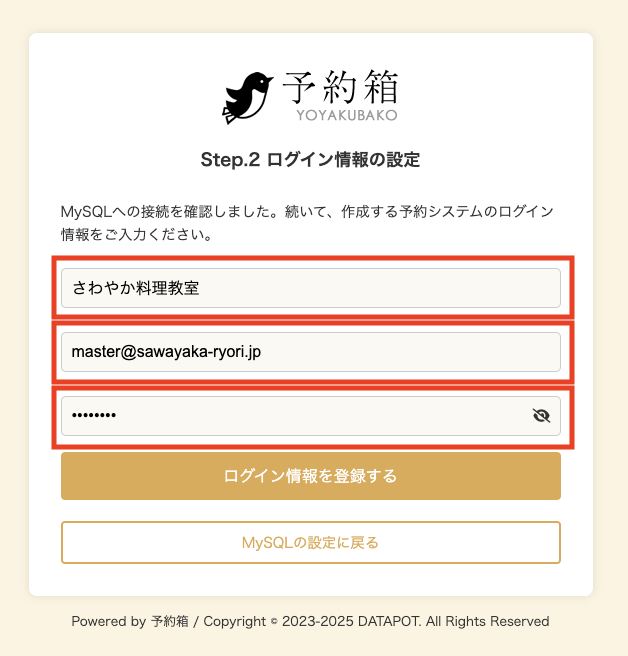
| 予約システムのタイトル | 予約システムのタイトルとして、店名や、何を予約させるのかを入力してください。 |
|---|---|
| ログインE-mailアドレス | 管理画面にログインするためのE-mailアドレスを入力してください。 インストール後の管理画面から、予約通知メールなどの通知先アドレスを別にセットすることも可能です。 |
| ログインパスワード | 管理画面にログインするためのパスワードを入力してください。 |
7. インストール情報の確認
入力した情報が正しい場合は、「予約箱をインストールする(確定)」ボタンを押してください。
3〜5秒程度でインストールが完了します。
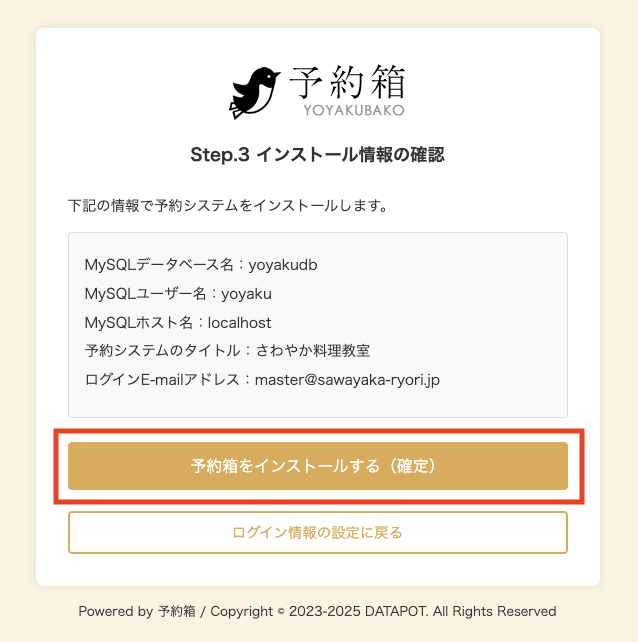
8. インストール完了
インストール完了後に表示されたボタンから、管理画面に直接ログインすることが出来ます。
※ 管理画面にログインする場合は、ブラウザのCOOKIEを有効にしてください。
※ 管理画面のURLは、アップロード先フォルダの admin/index.phpとなります。
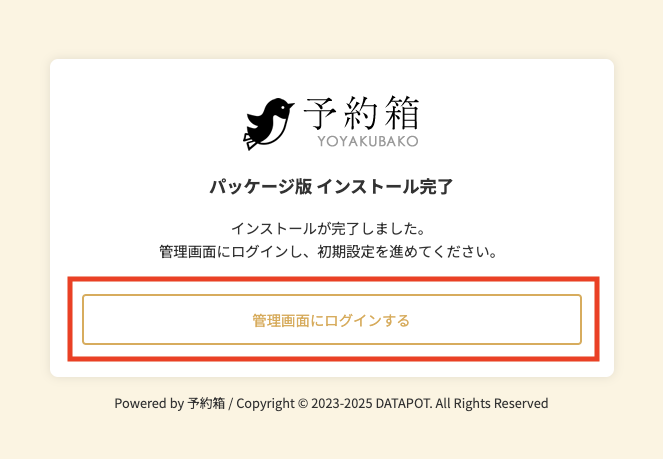
【インストール終了後】
・インストールが完了しましたら、FTPに再接続し、サーバ上のinstallフォルダを削除してください。
・config/db.php のパーミッションを 0444 に設定しておくことをおすすめします。
【インストール中にエラーが発生した場合】
・パッケージ版フォルダ内のすべてのファイルが正常にアップロード出来ているか確認してください。
・PHPのファイルアップロード機能が有効になっているか確認してください。
・設定したMySQLのユーザが、対象のデータベースに対してCREATE権限・ALTER権限・SELECT権限・INSERT権限・UPDATE権限・DELETE権限を与えられているかどうか確認してください。
・サーバ内の容量が不足している場合、インストールが正常に完了しないことがあります。サーバの容量を確認してください。
インストールをやり直す場合は、一度データベース内のテーブルを空にしてから再度インストールを行ってください。
